Vzhled, ovládání a přehrávání videa
Kapitoly článků
Vzhled, ovládácí prvky a konektory
Multimediální iRiver je trochu větší, než je zvykem a může za to především rozměrný 3,5" LCD displej s rozlišením 320x240 bodů. Přehrávač působí robustním dojmem, však váží téměř 300 gramů. Šasi je sice z plastu, ale kvalitní metalická barva dělá divy, takže to na první pohled není ani poznat. Zezadu si lze povšimnout odnímatelné li-ion baterie, očka pro zavěšení a především nadmíru praktické výklopné podpěrky, která ustaví přístroj do "koukatelné" polohy.
Úchop je příjemný a přirozený, tlačítka jsou po stranách v dosahu prstů. Vlevo je to hlavní křížový ovladač (šikovně v dosahu palce) s tlačítkem potvrzování, pod ním hlavní vypínač, ještě níže tlačítko pro nahrávání a nejspodnější maličké slouží k vyvolání nápovědy. Na pravé straně jsou tlačítka přehrávání, vstupu do navigace, opakování úseku a ekvalizéru. Funkce posledně jmenovaných se však mění a v různých situacích mají různé vlastnosti. Nad displejem se také nachází dvě signalizační LED diody (jedna svítí červeně při práci harddisku a druhá zeleně při nabíjení) a vestavěný mikrofon. Na spodní straně je doplňuje přepínač zobrazení na LCD nebo televizi sloužící zároveň i jako zámek kláves. Je zde i otvor s tlačítkem Reset pro případ, že by snad přehrávač zcela vytuhnul (u přístrojů s odnímatelnou baterií takové tlačítko obvykle chybí). Zcela vlevo nahoře je ještě malý vestavěný reproduktor, deaktivuje se připojením sluchátek.
A ještě přípojná místa - shora je vlevo běžný jack 3,5 mm pro sluchátka a vpravo zdířka pro AC adaptér, zespodu výstup na televizi kombinovaný s linkovým vstupem, vyvedený takéž 3,5mm jackem. Na levé straně jsou pod dvířky ukryty 2 USB konektory: jedním je USB 2.0 pro spojení s počítačem, druhým je USB 1.1 Host (USB On-The-Go) pro připojení externího zařízení, typicky digitálního fotoaparátu pro stahování fotografií. USB Host konektor je mírně odlišný od miniUSB (i když na první pohled vypadá stejně), aby se nepletly.
Dodávané pouzdro si zaslouží velkou jedničku - kvalitní materiál, štítek s logem iRiver, odnímatelný řemínek na nošení ... Jeho pevnost a vypolstrování tvoří ideální ochranu pro tak drahý přístroj. Přehrávač je v něm fixován dvěma širokými plastovými držáky, do kterých se lehce zacvakne. Vrchní část lze zcela odklopit, takže nijak nesnižuje komfort používání ani ovládání. I zapnuté pouzdro ponechává přístupný sluchátkový konektor. Třešničkou na dortu je utěrka (též s logem iRiver) pro čištění displeje, která zdařile imituje jelenici a má své místo ve vnitřní síťce.
Ovládání
Díky větším rozměrům bylo možné umístit na tělo přehrávače větší množství tlačítek, než bývá běžně zvykem. To na jednu stranu snižuje počet stisků nutných k ovládání, na stranu druhou v tom má uživatel (alespoň zpočátku) docela slušný zmatek. U iRiveru s tím asi počítali a tak přidali malé tlačítko HELP, jež zobrazí nápovědu k aktuální funkci jednotlivých ovládacích prvků. Trpělivý uživatel si za chvíli zvykne, ale stejně by mohla být obsluha intuitivnější a jednodušší. Alespoň že hlavní a nejčastěji používaný křížový ovladač plní funkce, které bychom od něj čekali, tedy ovládání hlasitosti, posun ve skladbách nebo pohyb po adresářové struktuře v navigátoru.
Po zapnutí nabíhá asi 15 sekund systém a poté si vyberete z hlavního menu funkci: přehrávání videa, poslech hudby, rádia, prohlížení fotografií, ... Nelze ovšem provádět více činností najednou, tedy např. poslouchat MP3 a zároveň si prohlížet fotky nebo textové soubory.
Displej
Multimediální přehrávač, jako je tento iRiver, stojí a padá mimo jiné především s velikostí a kvalitou LCD displeje. V tomto případě je úhlopříčka 3,5" docela rozumným kompromisem mezi koukatelností a kapesní velikostí (je třeba mít na paměti, že jde především o přenosný přístroj). Displej má všechy výhody i nectnosti typické pro LCD, plusem je určitě ostrý obraz, mínusem především omezený pozorovací úhel a třeba i to, že černá není opravdu černá. Použité LCD je transreflektivní, tedy umožní světlu projít skrz (podsvícení) i odrazit se, takže je použitelný i na přímém slunci (neříkám, že perfektně, ale koukat se na něj dá). Bez přehánění mohu prohlásit, že mě displej velmi příjemně překvapil svou použitelností.
Odezvu displeje považuji za bezproblémovou pro sledování filmů, nezaznamenal jsem žádné mazání obrazu. Jas podsvícení lze regulovat v 6 stupních, rozlišení 320x240 bodů stačí pro normální pozorovací vzdálenost, videa ve větším rozlišení oceníte až po připojení k TV a pro tento účel také přijde vhod nastavení polohy obrazu horizontálně i vertikálně (ve 40 krocích). Displej umí 260 tisíc barev, přičemž posterizace u jemnějších přechodů (to je to, co vypadá jako vrstevnice) jsem si všiml jen výjimečně a bylo to způsobené spíše zdrojovým videem.
Zatímco u menších harddiskových přístrojů (o flashových nemluvě) zmenšuje jejich stavba i rozměry použitelného displeje, u iRiveru PMP-140 se dá místem na displeji doslova plýtvat. Např. při přehrávání hudby stále zobrazuje slušně velkým písmem
informace o skladbě, časovou osu spolu s odehraným a celkovým časem skladby, k tomu ještě grafický ekvalizér nebo zobrazení textu písně, v horní části hlasitost, stav baterie a akutální čas, ve spodní pak právě zvolený mód (video, hudba, fotografie, nahrávání, ...) a také dvě záložky: na jedné je obsah disku, na druhé aktuální seznam souborů (playlist), které se budou přehrávat/prohlížet.
Navigace v souborech
Při zaplnění celého 40GB disku je zcela zásadní záležitostí, jak se v takovém množství souborů a adresářů co nejlépe orientovat. Pro tento účel je velký displej obrovkou výhodou, protože zobrazuje celých 11 řádků plus záhlaví a zápatí s časem a aktuálním módem. Lepší vizuální orientaci pomáhá také grafický posuvník po pravé straně. Vzhledem k orientaci displeje delší stranou na šířku se na něj většina názvů vejde i bez rolování. Zlepšit by se mohla ještě rychlost kurzoru, pokud máte v jednom adreáři už kolem stovky fotografií, vyhledávání v nich bude poměrně zdlouhavé.
Orientaci v množství všemožných souborů pomáhá filtrování podporovaných typů, takže v módu videa vidíte jen videosoubory, při prohlížení fotek zase jen obrázky a to samé platí pro hudbu. Pro některé úkony, jako třeba přidávání souborů do playlistu a jeho editace, se používá kontextové menu. V "prozkoumávacím" módu, kterým je velmi jednoduchý souborový manažer, vidíte soubory úplně všechny a můžete je spouštět, přesouvat, kopírovat i mazat. Zobrazené dvě záložky s obsahem disku se hodí především při transferu fotografií z digitálního fotoaparátu, kdy na jedné záložce je zmíněné zařízení, na druhé disk iRiveru a jednoduše si vyberete a označíte, co a kam se bude kopírovat. Nemusíte tedy pokaždé stahovat celou paměťovou kartu, je možné vybrat i jen určité soubory či adresáře (ty můžete také mazat, ale vytvářet nové již nelze).
V případě hudby máte možnost použít pro řazení i informace z ID3 tagu, kdy se prohledá obsah disku (to je nutné provést ještě při připojení k počítači) a vytvoří se databáze. Po jejím načtení v přehrávači je hudba řazena podle interpreta, alba nebo žánru. Výhody tohoto třídění jsou nasnadě, v praxi může být komplikací nutnost mít v pořádku ID3 tagy, protože stačí drobná odchylka ve jménu interpreta a hned ho vidíte dvakrát (např. Cure a The Cure). Utilita, která se stará o tvorbu databáze je jak jinak než pro Windows (ale přehrávač se SW pro Linux jsem tedy ještě neviděl).
Přehrávání videa
- Použitá verze firmware: 2.04
Konečně se dostáváme k tomu, co Vás asi zajímá nejvíce a to je přehrávání videa. Ze specifikací už víme, že přístroj zvládá formáty DivX, XviD a MPEG, nicméně je tu ještě omezení v podobě rozlišení, datového toku a kódování audio stopy, takže videosoubory s vyšším než podporovaným rozlišením nebo se zvukem např. v AC3 přehrávač odmítne. Větší problémy má s MPEG soubory než s AVI, ale naštěstí na tuto neřest existuje lék přímo od výrobce: je jím program umístěný na přibaleném cédéčku a jmenuje se iRiver Media Converter. Ještě se u něj zastavíme podrobněji, prozatím bude stačit informace, že z nepřehratelných souborů dokáže udělat přehratelné.
iRiver zachází velmi podobně se všemi typy souborů, vytvoří playlist při každém spuštění, ať už je to jeden a více vybraných souborů nebo rovnou celý adresář (i s podadresáři). Do playlistu, potažmo do prohlížeče souborů je možné se přepnout bez přerušení reprodukce. Spuštěné video běží vždy přes celý displej, dodatečné informace jako název přehrávaného souboru, hlasitost a časová osa se ukazují jako On Screen Display až po stisku tlačítka, stejně tak informace o typu, rozlišení a datovém toku přehrávaného souboru.
Titulky k filmům
Podpora titulků je především v našich krajích pro mnoho uživatelů nezbytností. Pokud patříte mezi ně, mám pro Vás dobrou zprávu: iRiver zvládá titulky ve formátu SMI (SAMI captioning) a to i s veškerou českou diakritiku(!). Pokud jste o formátu SMI neslyšeli a ke všem filmům v máte titulky pouze v SUB nebo SRT, nemusíte zoufat, stačí stáhnout program pro konverzi titulků mezi jednotlivými formáty, např. Subtitle Workshop. Pak už stačí soubor s titulky ve formátu SMI pojmenovat stejně jako film a umístit ho do stejného adresáře. Pozice a zarovnání titulků vzhledem k okraji a mírná úpravu jejich časování se nastavují v menu. Font a barva titulků jsou pevně dané, výška písmen v řádku je asi 3 mm (kapitálky), takže jsou bez problémů čitelné. Snad jediným nedostatkem je menší chyba u dlouhých titulků - do jednoho řádku se vejde zhruba 35 znaků, pokud je delší, zalomí se i v půlce slova, ale v místě zlomu vypadnou asi 2-3 písmena (nejdříve jsem si myslel, že přístroj konce dlouhých řádků prostě uřezává). Je to sice trochu rušivé, ale ve většině případů mi těch pár vypadlých znaků mezi řádky nechybělo. Na obhajobu iRiveru však musím říct, že mi tato situace přijde pořád lepší než u některých softwarových přehrávačů na PC (setkal jsem se s tím např. u BSplayeru), které dlouhý řádek neumí zalomit vůbec a přečuhující konce vrazí do stejného řádku, takže máte dva texty přes sebe (= v podstatě nečitelné). (Ano, v PC je sice možnost font titulků zmenšit, aby se jich vešlo do řádku víc, ale pak může být text příliš malý pro čtení z větší vzdálenosti, obzvlášť pokud hůře vidíte). Sympatické je také to, že když naskočí on screen displej, titulky se automaticky posunou o kus výš, aby jej nepřekrývaly. Názorně je to vidět na obrázcích, kde si můžete také povšimnout zmíněného uřezávání znaků na koncích řádků.
iRiver Media Converter
Tento jednoduchý program pro Windows je nezbytným pomocníkem, který kompenzuje omezenou podporu videosouborů přehrávače. Předhozené videosoubory typů AVI, MPEG, WMV, ASF (podle manuálu všechny soubory přehratelné ve Windows Media Player) konvertuje do DivX 5 v jedné ze 3 volitelných kvalit označovaných jako Default, Medium a High (standardní, střední a vysoká). Následující tabulka postihuje jejich rozlišení a datové toky:
|
||||||||||||||||
Nejnižší kvalita plně dostačuje pro sledování na displeji přehrávače, vyšší rozlišení má smysl pouze pokud plánujete využívat výstup na televizi. Volba Smart Recompression nemění datový tok videa, címž celý proces podstatně zrychlí, ovšem dá se použít pouze u některých souborů (a ne vždy poskytne použitelné výsledky). Žádná další nastavení už program neumožňuje, pouze pokud máte velmi pomalý počítač, lze ještě deaktivovat volbu Force Audio/Video Sync, která se stará o synchronizaci audio a video stopy. Jediné, co mi vadí na nutnosti používat Media Converter je doba trvání samotné konverze, na mém Athlonu XP 1700+ trvalo zpracování filmu asi tak dlouho, jaká je jeho délka (vytížení procesoru na 100%). Docela rád bych ještě u takového softwaru viděl i podporu ripování filmů přímo z DVD do DivX. Nepochybuji sice o tom, že pro mnoho našich čtenářů to nepředstavuje o nic větší "problém" než vytvořit z audio CD soubory MP3 (nebo OGG, abych neurazil) a mají k tomu účelu už své oblíbené a daleko lepší programy, nicméně pořád je dost lidí, kteří používají počítač jen jako uživatelé a těm by trochu větší možnosti iRiver Media Convertoru možná usnadnily život.
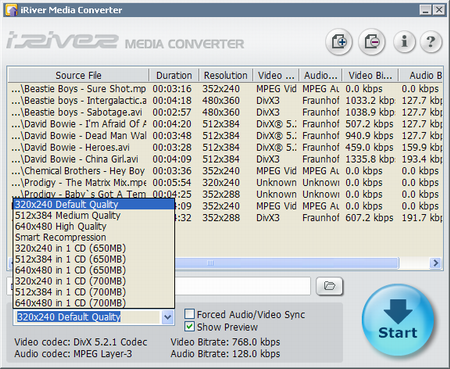
Zcela náhodou jsem později našel upgrade pro Media Convertor, který k uvedeným rozlišením navíc přidává optimalizaci velikosti souboru, aby se vešel na CD (650 nebo 700 MB) a konečně také umožňuje vypnout při při konvertování náhled, který jinak zbytečně vytěžuje procesor.













































